Comment changer la signature de vos emails - Fiches pratiques Ordissimo (Ordissimo v3, Ordissimo v2)

Nous allons voir ensemble comment modifier une signature mail ou la faire disparaître.
1La page d'accueil.
Sur la page d'accueil, je clique sur l'icône "Mail" dans la barre des applications en bas à gauche de mon écran.

2Boîte de messagerie.
a. Ecrire un mail.
Sur ma boîte de messagerie, je me retrouve sur l'onglet "Reçus", afin d'écrire un mail, je vais sélectionner : "Ecrire."
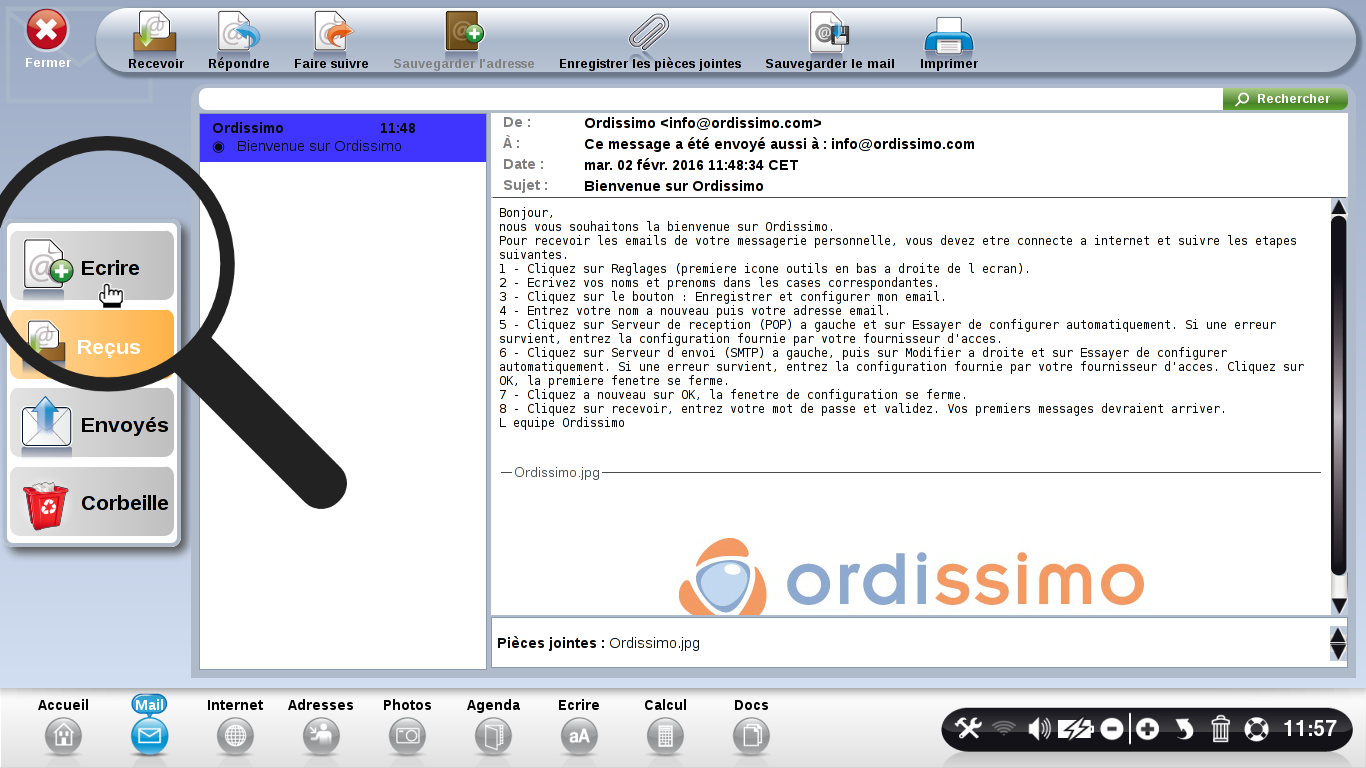
b. Une signature mail.
Une signature mail correspond à un texte qui se situe à la fin d'un mail pour garantir l'authenticité du mail. Je constate qu'une signature mail m'est déjà attribuée, je peux la changer depuis mes paramètres.
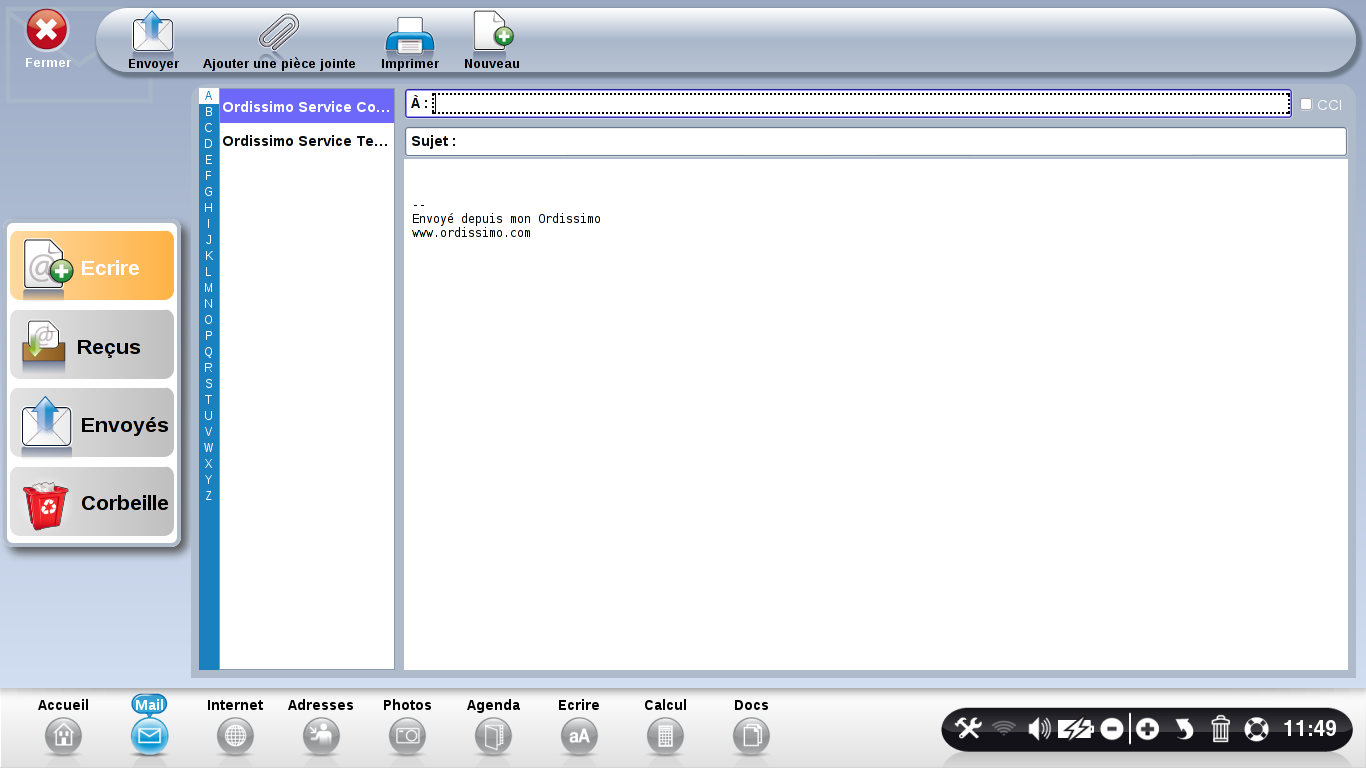
3Paramétrer les réglages mail.
a. Accéder aux paramètres de réglages.
Je vais cliquer sur l'icône "Réglages" en bas à droite de mon écran.

b. Modifier les informations personnelles.
Une fois que la page des réglages s'ouvre, je vais dans l'onglet "Email".
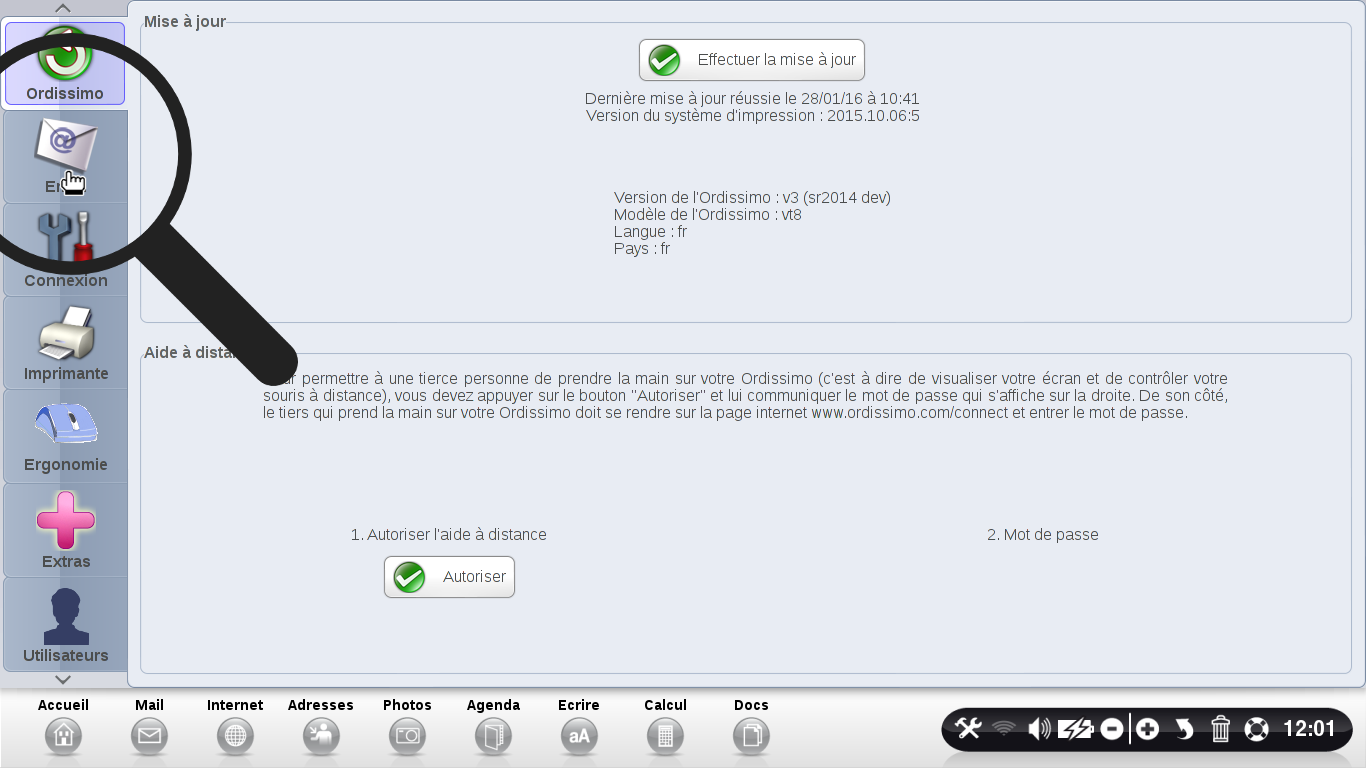
Dans cet onglet, je clique sur "Enregistrer et configurer la boîte email".
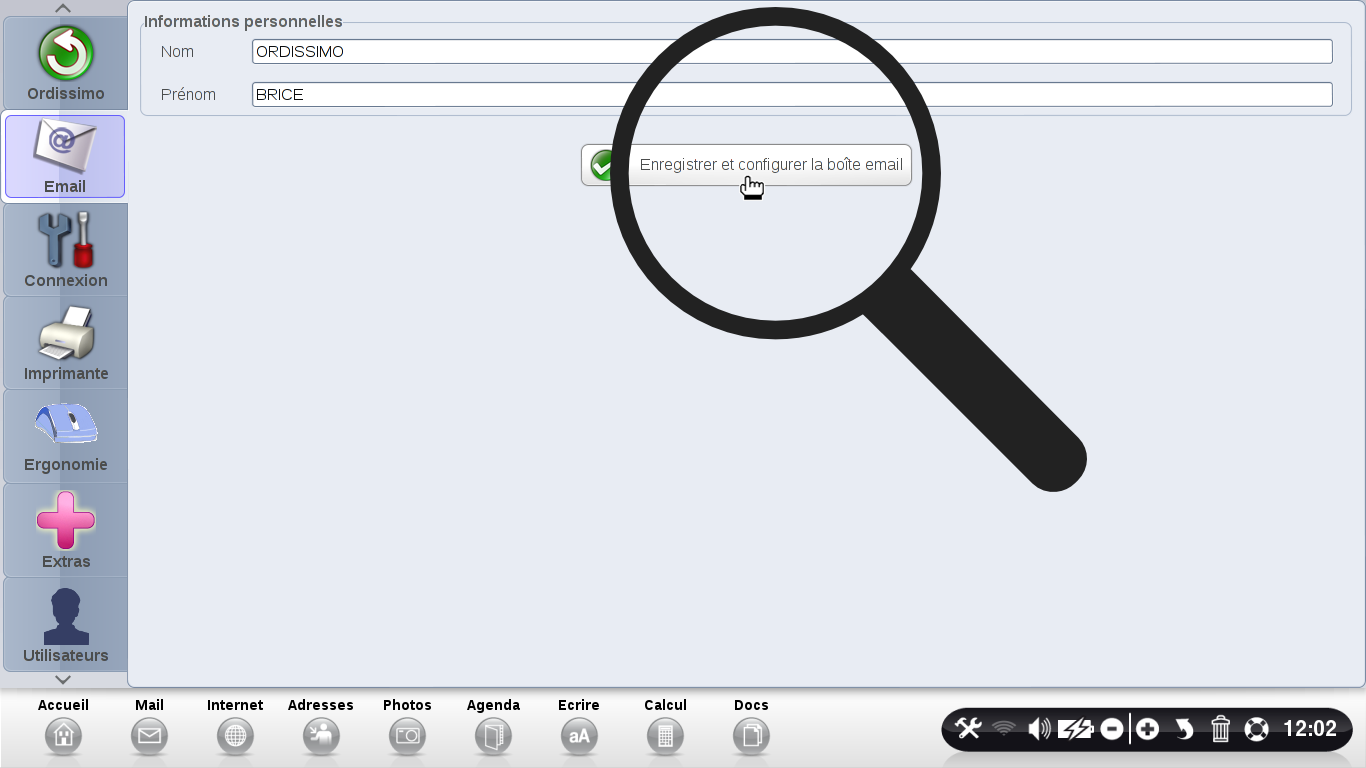
c. Changer de signature.
Je me retrouve sur la page des paramètres du compte. Je peux si je le souhaite, changer mon nom, mon adresse électronique ou ce qui m'intéresse ici : ma signature mail.
Dans l'encadré, j'aperçois la signature :
'Envoyé depuis mon ordissimo
www.ordissimo.com'
Je peux la remplacer en rentrant la nouvelle signature que je souhaite voir apparaître dans mes mails. Puis je clique sur le bouton"Ok" qui se trouve en bas à droite.
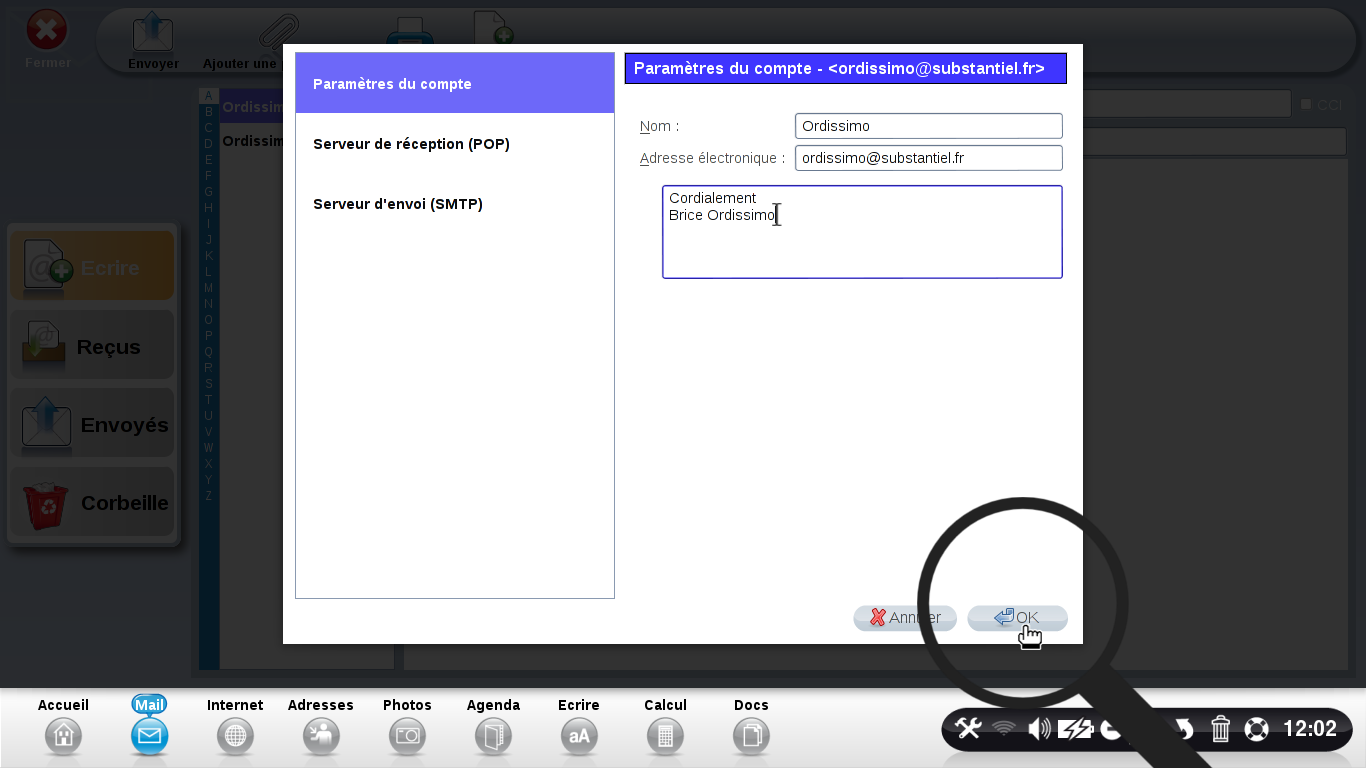
4Vérifier le changement de la signature.
A présent, je quitte la boîte de messagerie pour actualiser les modifications faites. Je re-ouvre une nouvelle page en cliquant sur "Mail". Je constate à partir de ce moment que ma signature électronique a changé.
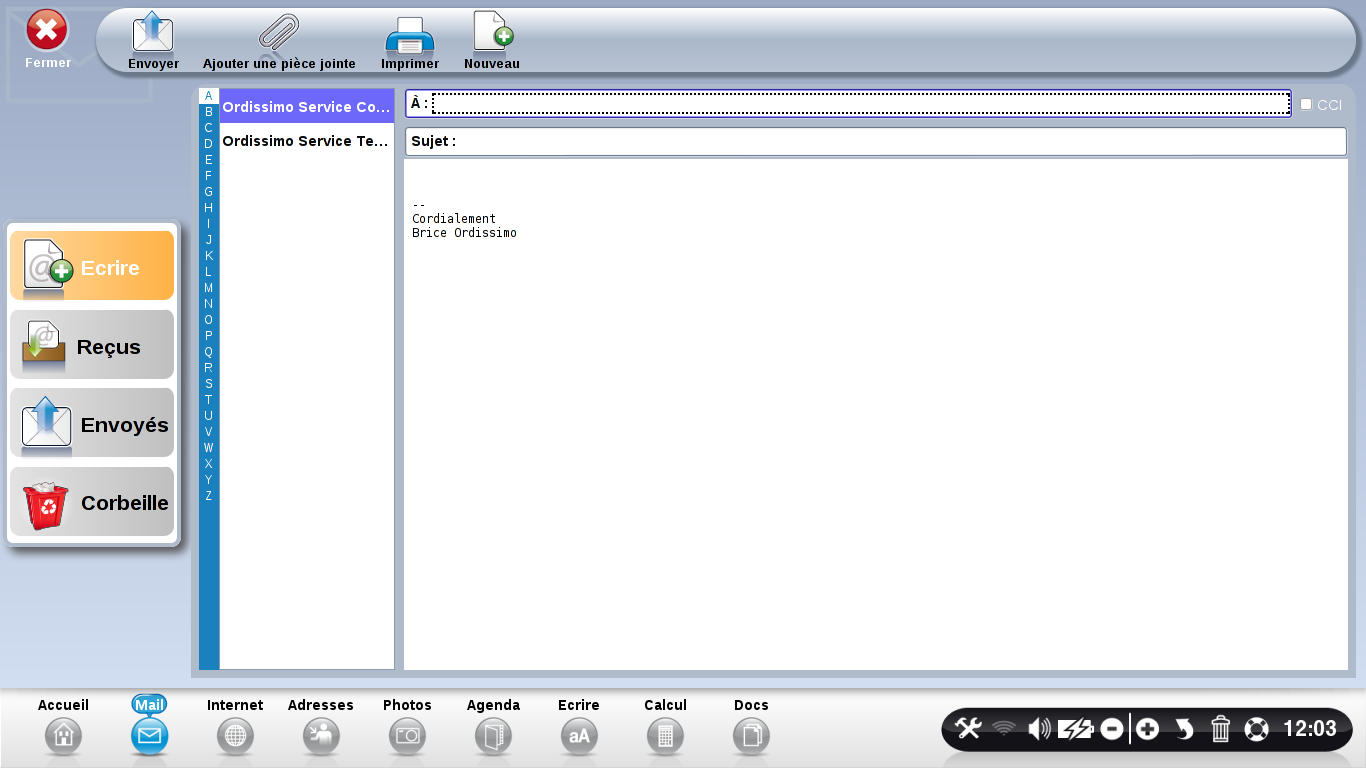



 envoyer à un ami
envoyer à un ami